Nincs beépített módja bővítmények hozzáadására a mobileszközök Safari-jához vagy Chrome-jához iOS-eszközén, így nem lehetséges hozzáadni a csodálatos (és ingyenes) Evernote webes klipbővítményt, mint a Mac-en.
Vannak harmadik féltől származó alkalmazások, amelyek bármit hozzáadnak a vágólapra az Evernote-hoz, de a legjobb (Everclip) pénzbe kerül, és be kell másolnia a webes URL-t a vágólapra, majd el kell indítania az alkalmazást.
Ha gyors módszert szeretne weblapklipek hozzáadásához az Evernote fájlrendszerhez a mobil böngészőjéből, mindössze annyit kell tennie, hogy használja a Javascript -et. Ez nagyon jól működik az iPad -en, de az általam tesztelt iPhone 5 -nek voltak méretezési és formázási problémái, így a futásteljesítmény változhat.
Szafari

Először is foglalkozzunk a mobil Safarival. Indítsa el egy érintéssel az iPad -en, majd érintse meg a képernyő jobb felső sarkában található könyvjelző ikont. Lehet, hogy meg kell koppintania a bal oldali nyílra a megjelenő előugró képernyő tetején, hogy elérje a Könyvjelzőket, ha az iPad automatikusan átirányítja az Előzmények oldalra.
Ezután érintse meg a Szerkesztés gombot a Könyvjelzők ablak jobb alsó sarkában, és válasszon egy olyan könyvjelzőt, amelyre már nincs szüksége. Gépelje be az Evernote clipper programot a Cím mezőbe, majd illessze be a következő Javascriptet a címmezőbe, és győződjön meg arról, hogy mindent egyszerre kap:
javascript: (function () {EN_CLIP_HOST = ' http://www.evernote.com';try{var%20x=document.createElement('SCRIPT');x.type='text/javascript';x.src=EN_CLIP_HOST+'/public/bookmarkClipper.js?'+(new%20Date().getTime()/100000);document.getElementsByTagName('head')[0].appendChild (x);} catch (e) {location.href = EN_CLIP_HOST+'/clip.action? url = '+encodeURIComponent (location.href)+' & title = '+encodeURIComponent (document.title);}}) ();
Most, amikor az Evernote -hoz vágni kívánt oldalon tartózkodik, egyszerűen érintse meg a Könyvjelzők ikont, és válassza a listából az Evernote clipper lehetőséget. Megnyílik egy ablak, amely kiválaszthatja, hogy melyik notebookba küldje el a klipet, valamint a címkék beírásának módját. Először is be kell jelentkeznie az Evernote szolgáltatásba.
Ne feledje, ha olyan hibaüzenetet kap, amely azt mondja: „Engedélyeznie kell böngészőjének, hogy elfogadja a harmadik féltől származó cookie-kat”, egyszerűen lépjen a Beállítások> Safari> Cookie-k blokkolása menüpontba, és válassza a „Soha” lehetőséget.
Króm
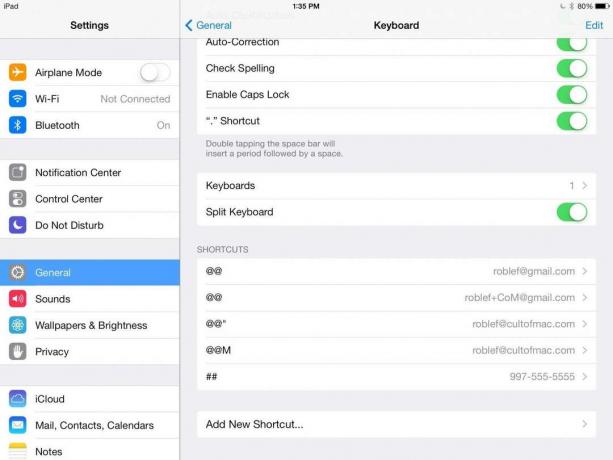
A Chrome -ban a fenti könyvjelző trükk nem fog működni. Mit kell tennie, hogy létrehozza a szöveges parancsikon iPadjén, amely tartalmazza a fenti kódot.
Először lépjen a Beállítások> Általános> Billentyűzet elemre, és érintse meg az Új parancsikon hozzáadása… gombot az alján. Írja be a „webklip” parancsikont a Parancsikon mezőbe, majd illessze be a fenti kódot a Kifejezés mezőbe.
Most a Chrome -ban egyszerűen navigáljon bármelyik weboldalra, amelyet az Evernote -ba szeretne vágni, érintse meg a cím mezőt a tetején, és írja be a "webclip" idézőjelek nélkül. Ugyanazt az Evernote előugró ablakot kapja. Végezze el a címke, jegyzetfüzet, cím vagy leírás módosítását, majd nyomja meg a Mentés gombot.
Forrás: Evernote

